Insertion de biffures dans le texte du document
Desktop Editor permet d'insérer une biffure dans un document sous la forme d'une annotation.
1.
Cliquer sur  (Sélectionner le texte) dans le ruban.
(Sélectionner le texte) dans le ruban.
 (Sélectionner le texte) dans le ruban.
(Sélectionner le texte) dans le ruban.Ou suivez l'une des étapes décrites ci-dessous.
Cliquer sur  (Barré) dans le ruban.
(Barré) dans le ruban.
 (Barré) dans le ruban.
(Barré) dans le ruban.Cliquer sur  (Sélectionner le texte) dans la Fenêtre Détails.
(Sélectionner le texte) dans la Fenêtre Détails.
Cliquer sur  (Barré) dans la Fenêtre Détails.
(Barré) dans la Fenêtre Détails.
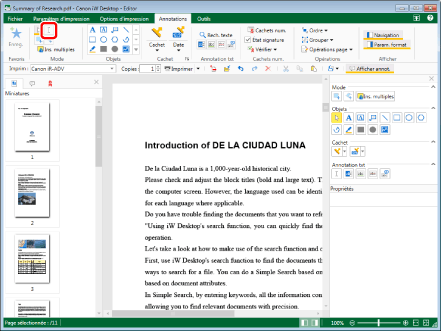
|
REMARQUE
|
|
Si la Fenêtre Détails ne s'affiche pas, consulter la section suivante.
Cette opération peut également être effectuée à l'aide des boutons d'outils de la barre d'outils. Si les boutons d'outils ne sont pas affichés sur la barre d'outils Desktop Editor, consulter la section rubrique pour les afficher :
Pour insérer plusieurs biffures, double-cliquer sur
Procéder de l'une des façons suivantes pour annuler la sélection du bouton.
Cliquer de nouveau sur le bouton sélectionné dans la Fenêtre Détails.
Cliquer sur un autre bouton de la Fenêtre Détails.
Cliquer sur un bouton du ruban.
Appuyez sur la touche [Esc] du clavier.
Il est possible de cliquer sur
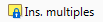 (Ins. multiples) dans le ruban pour insérer plusieurs annotations. Pour plus d'informations, consulter la rubrique suivante : (Ins. multiples) dans le ruban pour insérer plusieurs annotations. Pour plus d'informations, consulter la rubrique suivante : |
2.
Faire glisser le pointeur de la souris dans la Fenêtre de travail pour sélectionner la chaîne dans laquelle insérer la biffure.
Le pointeur de la souris se change en  lorsqu'il survole une chaîne de texte qu'il est possible de sélectionner.
lorsqu'il survole une chaîne de texte qu'il est possible de sélectionner.
Si  (Sélectionner le texte) a été sélectionné à l'étape 1, passer à l'étape 3.
(Sélectionner le texte) a été sélectionné à l'étape 1, passer à l'étape 3.
 (Sélectionner le texte) a été sélectionné à l'étape 1, passer à l'étape 3.
(Sélectionner le texte) a été sélectionné à l'étape 1, passer à l'étape 3.Si  (Barré) a été sélectionné à l'étape 1, une biffure est insérée dans la chaîne de texte et ses propriétés s'affichent dans la Fenêtre Détails. Dans ce cas, passer à l'étape 4.
(Barré) a été sélectionné à l'étape 1, une biffure est insérée dans la chaîne de texte et ses propriétés s'affichent dans la Fenêtre Détails. Dans ce cas, passer à l'étape 4.
 (Barré) a été sélectionné à l'étape 1, une biffure est insérée dans la chaîne de texte et ses propriétés s'affichent dans la Fenêtre Détails. Dans ce cas, passer à l'étape 4.
(Barré) a été sélectionné à l'étape 1, une biffure est insérée dans la chaîne de texte et ses propriétés s'affichent dans la Fenêtre Détails. Dans ce cas, passer à l'étape 4.|
REMARQUE
|
|
Pour annuler le processus d'insertion, procédez comme suit.
Cliquer sur
 (Sélectionner l'objet) dans le ruban. (Sélectionner l'objet) dans le ruban.Cliquer sur
 (Sélectionner le texte) dans le ruban. (Sélectionner le texte) dans le ruban.Cliquer sur
 (Mode de saisie) dans le ruban. (Mode de saisie) dans le ruban.Cliquer à nouveau sur la commande sélectionnée dans le ruban.
Cliquer sur
Cliquer sur
Cliquer sur
Cliquer de nouveau sur le bouton sélectionné dans la Fenêtre Détails.
|
3.
Cliquer sur  (Barré) dans le ruban.
(Barré) dans le ruban.
 (Barré) dans le ruban.
(Barré) dans le ruban.Ou suivez l'une des étapes décrites ci-dessous.
Cliquer sur  (Barré) dans la Fenêtre Détails.
(Barré) dans la Fenêtre Détails.
Cliquez avec le bouton droit de la souris, et sélectionnez [Barré].
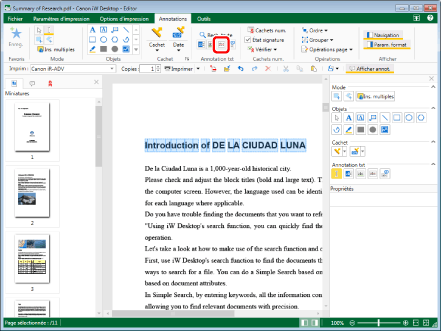
Une biffure est insérée dans le texte et ses propriétés s'affichent dans la Fenêtre Détails.
|
REMARQUE
|
|
Si la Fenêtre Détails ne s'affiche pas, consulter la section suivante.
Cette opération peut également être effectuée à l'aide des boutons d'outils de la barre d'outils. Si les boutons d'outils ne sont pas affichés sur la barre d'outils Desktop Editor, consulter la section rubrique pour les afficher :
|
4.
Définissez les propriétés de la biffure.
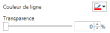
|
[Couleur de ligne]
|
Sélectionner la couleur de ligne à utiliser dans la liste qui s'affiche en cliquant sur
|
|
[Transparence]
|
La position du curseur et la valeur numérique (%) indiquent le degré de transparence de la biffure. Pour modifier le degré de transparence, déplacer le curseur vers la gauche ou la droite, ou saisir une valeur numérique.
|
|
REMARQUE
|
|
En cas de sélection de l'option [Plus de couleurs] dans [Couleur de ligne], la boîte de dialogue [Couleur] s'affiche pour permettre de définir une couleur non répertoriée dans [Couleur de ligne].
La commande suivante permet en outre de configurer les propriétés de l'annotation.
 (Coul. lgn) (Coul. lgn)Si les commandes ne s'affichent pas dans le ruban de Desktop Editor, consulter la rubrique suivante pour les afficher :
Cette opération peut également être effectuée à l'aide des boutons d'outils de la barre d'outils. Si les boutons d'outils ne sont pas affichés sur la barre d'outils Desktop Editor, consulter les rubriques suivantes pour les afficher :
|
5.
Pour désélectionner la biffure qui a été insérée, cliquer à côté de celle-ci dans la Fenêtre de travail.